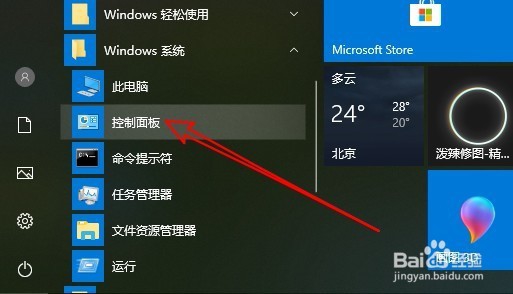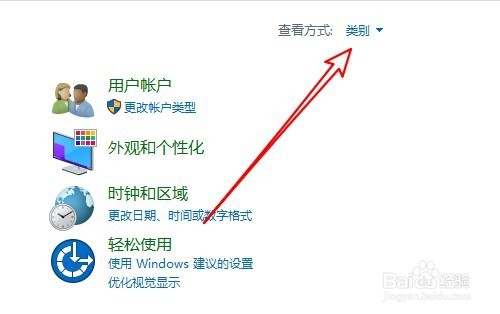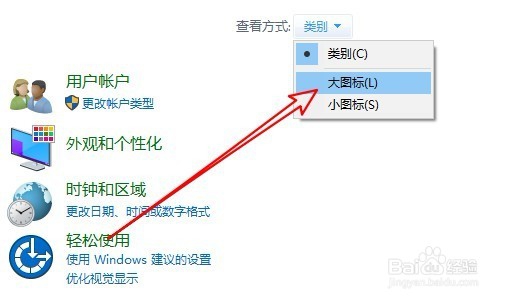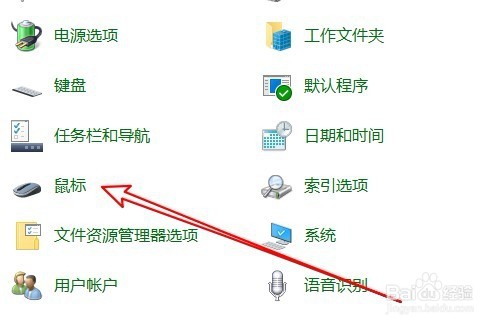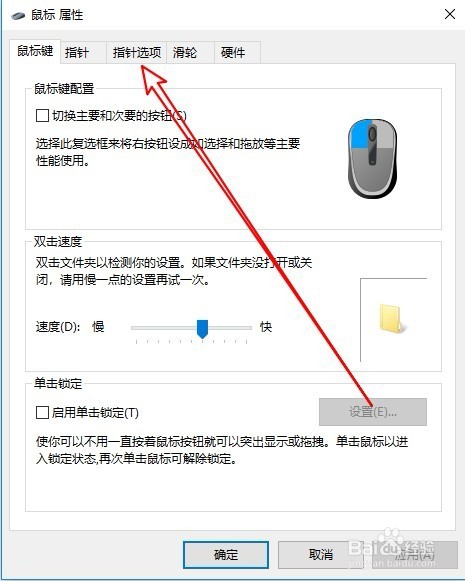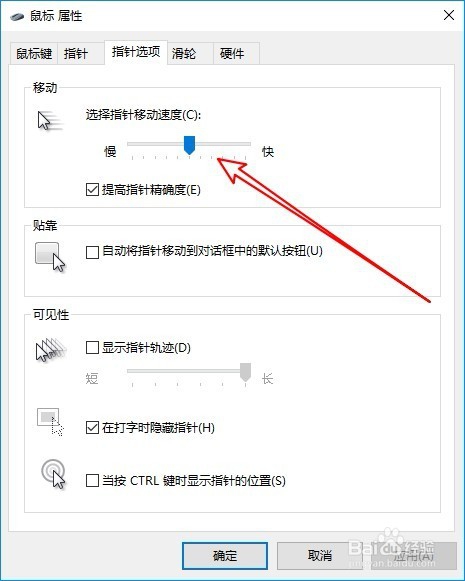Win10鼠标移动速度慢怎么办 如何调整鼠标的速度
1、在Windows10系统桌面,我们依次点击“开始/Windows系统/控制面板”菜单项。
2、在打开的Windows10控制面板窗口中,我们点击右上角的“查看方式”下拉按钮
3、在弹出的下拉菜单中我们选择“大图标”菜单项。
4、接下来就会打开所有控制面板项窗口,在窗口中点击“鼠标”的图标。
5、这时就会弹出“鼠标”属性窗口,在窗口中点击“指针选项”菜单项。
6、接下来在打开的指针选项窗口中,通过拖动下面的滑块来调整鼠标的移动速度就可以了。
声明:本网站引用、摘录或转载内容仅供网站访问者交流或参考,不代表本站立场,如存在版权或非法内容,请联系站长删除,联系邮箱:site.kefu@qq.com。
阅读量:38
阅读量:90
阅读量:90
阅读量:42
阅读量:71